Два основных компонента у объекта в Unity3D — это Transform и GameObject.
GameObject
GameObject — основа, контейнер, который содержит в себе все компоненты любой объект в Unity3D. Чтобы удалить, к примеру, игровой объект — удалять нужно именно GameObject этого объекта. Для доступа к GameObject — используется переменная, которая присутствует по умолчанию в любом скрипте, унаследованном от MonoBehaviour (то есть в любом скрипте, созданном через Unity3D).
Получение ссылки на игровой объект
|
1 2 |
var myGo = gameObject; // мы получили ссылку на GameObject объекта // однако возможно использовать напрямую через gameObject |
Данным способом можно из одного скрипта получить ссылку на другие игровые объекты и управлять ими, их дочерними объектами, а также их компонентами.
Уничтожение игрового объекта
|
1 |
Destroy(gameObject); // уничтожает данный объект со сцены |
Данным способом можно удалить игровой объект.
Активация/деактивация игрового объекта
|
1 2 |
gameObject.SetActive(false); // выключает данный объект (и все его дочерние) gameObject.SetActive(true); // включает данный объект (и все его дочерние) |
Деактивация объекта аналогична снятия галочки инспекторе Unity3D, которая обведена красным цветом на скриншоте ниже.
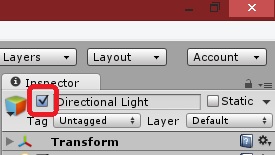
Деактивация элемента деактивирует также все его дочерние объекты и останавливает выполнение в их скриптов.
Добавление новых компонентов и скриптов игровому объекту
|
1 2 |
gameObject.AddComponent<BoxCollider>(); // добавляет к данному объекту компонент BoxCollider gameObject.AddComponent<Listener>(); // добавляет к данному объекту скрипт Listener |
Таким образом можно добавить абсолютно любой компонент, либо скрипт, который можно добавить в редакторе Unity3D.
Получение доступа к компоненту игрового объекта
|
1 |
var objectBoxCollider = gameObject.GetComponent<BoxCollider>(); // получение ссылки на компонент BoxCollider |
Таким же образом можно получить доступ к любому компоненту игрового объекта.
Переименование игрового объекта. Считывание имени объекта
|
1 2 |
gameObject.name = "ObjectNewName"; // меняем имя объекта var objectName = gameObject.name; // считываем имя объекта |
Сделать объект статичным
|
1 2 |
gameObject.isStatic = true; // делаем объект статичным var isObjectStatic = gameObject.isStatic; // считываем - является ли объект статичным |
Данный код аналогичен установке/снятию галочки в редакторе Unity3D (на скрине ниже).
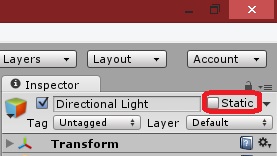
Установить слои игровому объекту, а также считать их
|
1 2 |
gameObject.layer = LayerMask.GetMask(new[] {"Environment", "Tree"}); // устанавливает слой var objectLayer = gameObject.layer; // получает числовое представление слоев, к которым относится объект |
Установить тэг игровому объекту, а также его считывание
|
1 2 |
gameObject.tag = "newTag"; // устанавливает тэг объекту var objectTag = gameObject.tag; // считывает тэг объект |
Transform
С трансформом всё немного проще — этот компонент не является основой, но тем не менее — является основной и, главное, неотъемлемой частью GameObject’а. Он отвечает за месторасположение объекта на сцене, его «вращении», размерах, а также содержит информацию о дочерних и родительском объектах.
Это единственные компонент, который невозможно удалить из GameObject.
Изменение положение объекта
За положение объекта на сцене отвечает элементы transform.position и transform.localPosition.
Они оба являются переменной типа Vector3 и имеют в себе 3 главных составляющих x,y и z, которые соответствуют координатам в трехмерном пространстве. Следует учитывать, что x, y и z невозможно менять напрямую — они только для чтения. Чтобы добавить единичку к x — нужно добавить к самому transform.position новый Vector3, который равен (1,0,0), что добавить к x единицу, а к y и z — нули.
Чем же отличаются transform.position и transform.localPosition?
Их главное (и единственное отличие) заключается в том, что position — показывает и принимает координаты объекта, относительно мировых координат, а localPosition — относительно родительского объекта. Если же игровой объект является «корневым», то есть у него нет родительских объектов, то position и localPosition будут равны.
Движение объекта
Сначала рассмотрим элементарные варианты.
Как мы уже говорили — position (буду далее использовать именно его, так как отличия от localPosition только в том, относительно чего эти координаты) является переменной типа Vector3. Поэтому для его изменения нужно либо прибавить к нему другой вектор, либо вычесть другой вектор, либо заменить его другим вектором.
|
1 2 3 |
transform.position += new Vector3(1,0,0); // добавляем к X единицу transform.position -= new Vector3(1,1,0); // вычитаем из X и Y единицу transform.position = new Vector3(10,20,30); // устанавливаем объекту координаты 10,20,30 (x,y,z) |
Рекомендуется использовать функцию transform.Translate.
Это уже не переменная, как transform.position — это функция. У неё есть два входящих параметра:
- Vector3, который отвечает за то, в каком направлении будет двигаться объект;
- Space.Self/Space.World — то, относительно чего будет двигаться игровой объект. Space.Self — аналогичен transform.localPosition, а Space.World — аналогичен transform.position.
Вращение объекта
За вращение объекта отвечает компонент transform.rotation, transform.localRotation и функция transform.Rotate.
Здесь все аналогично transform.position. Кроме одного, несмотря на то, что в редакторе Unity3D Rotation представляет собой Vector3, то есть вращение относительно оси X, оси Y, оси Z. Но в коде оно представлено в виде кватернионов. Что такое кватернион — отдельная история. И обычно её изучают в вузах. По факту — знание кватернионов не обязательно для разработки игр. К счастью разработчики Unity3D это понимают и сделали две удобные для программистов вещи:
- Функция transform.Rotate(Vector3 vector, Space.World(либо Self));
- Функция Quaternion.Euler(float x,float y,float z), которая как раз возвращает кватернион;
Меньше слов — больше кода:
|
1 2 |
var myRotation = Quaternion.Euler(1, 1, 1); //поворачиваем объект по всем трем осям на единицу за такт transform.rotation *= myRotation; // обращаем внимание, что кватернионы не складывают, а умножают. Делить их нельзя. Поэтому для вычета просто делаем значения вектора отрицательными |
Вместо rotation можно применять localRotation, аналогично position.
|
1 |
transform.Rotate(new Vector3(1,0,0),Space.Self); // либо Space.World |
Такой подход аналогичен transform.Translate и также является более производительным.
Поиск других объектов на сцене
Есть два подхода поиска объекта на сцене.
- GameObject.Find(«имяОбъекта»); Он же «пушка по воробьям». Несмотря на кажущуюся скорость — метод является достаточно прожорливым и при частом использовании на большой сцене может стать большой проблемой. Однако он же самый простой способ (хотя и ненадежный). А ненадежный он потому, что редактор Unity3D позволяет давать одинаковые имена объектам. А GameObject.Find возвращает только один элемент, который он найдет первым.
- transform.FindChild(«имяДочернегоОбъекта») — функция возвращает переменную типа transform нужного объекта. Для доступа к GameObject этого объекта особых усилий прилагать не нужно, так как ссылка на него уже содержится в transform (как и ссылка на transform содержится в GameObject’е).
|
1 2 3 |
var childTransform = transform.FindChild("myChild1"); var childGameObject = childTransform.gameObject; var anotherTransformLink = childGameObject.transform; |
Также можно запрашивать дочерние элементы по их номеру:
|
1 2 3 4 5 |
var childCount = transform.childCount; for (var i = 0; i < childCount; i++) { Debug.Log(transform.GetChild(i).name); } |
Также дочерний элемент может запросить родительский, а также родительский родительского и так далее:
|
1 2 |
var myParent = transform.parent; var rootObject = transform.parent.parent.parent; |
В следующих статьях будет информация о том, что такое private, public, static, отправление сообщений игровым объектам.

Отличный урок! Планируется ли продолжение?
Здравствуйте! Да, продолжение планируется и уже есть заготовки, но времени, увы, нет совсем =(
Присоединяюсь к предыдущем комментатору, очень жду продолжения.
Ну и отдельное спасибо за этот урок.
var objectBoxCollider = gameObject.GetComponent();
ещё бы растолковать,нубу ,почему, где, и в каком случае слова пишутся с маленькой и большой буквы.
Типа — функции с маленькой, переменные с большой.
Почему object с маленькой а BoxCollider c большой.
И краткие примеры, как эти коды можно в коде применять..
//и кто такой «anotherTransformLink»
var anotherTransformLink = childGameObject.transform;
И коментарии бы типа:
var childTransform = transform.FindChild(«myChild1»); // находим myChild1 помещаем в childTransform
var childGameObject = childTransform.gameObject; // тут что происходит я хрен чё понимаю откуда что берётся
var anotherTransformLink = childGameObject.transform; // и зачем столько букав
А так-то нормуль, есть что законспектировать,..
Здравствуйте! Спасибо за советы, я обязательно их учту при написании следующих статей.
Постараюсь вкратце ответить на ваши вопросы.
1) Слова в коде относятся к командам, классам, интерфейсам, или именам переменных. Обычно в C# с большой буквы пишется класс, интерфейс, или переменная с модификатором доступа ‘public’ (не забываем про функции). Где, как и в каких случаях что используется тяжело описать, так как это основы языка программирования C#.
Например:
var myObject = new MyObject().
Конкретно в данном случае — MyObject — это класс. А myObject — это конкретный экземпляр класса MyObject.
А вот другой пример:
public GameObject MyGameObject;
Это публичное свойство класса типа GameObject. Сам экземпляр данного класса называется MyGameObject и может быть доступен как и изнутри самого класса, так и из других классов, у которых есть ссылка на данный экземпляр класса.
2) Почему objectBoxCollider с маленькой, а BoxCollider с большой? ObjectBoxCollider — это имя класса, а objectBoxCollider — это его экземпляр..
К тому же Unity3d очень активно использует наследование (хотя бы взять любой скрипт — он наследован от MonoBehavior. Нужно знать как работает наследование и какой базовый функционал (и какие свойства) уже доступны «из коробки» у любого класса, который будет наследован от него.
Всё-таки Unity3D подразумевает, что у разработчика есть базовые знания C#, или JS. Я бы вам порекомендовал вначале почитать статьи с замечательного сайта https://metanit.com/sharp/tutorial/
Лучше чем там я объяснить всё равно не смогу 🙂
оО, о как, очень рад что сайт живой,ато вновь и вновь прочёсываю инет своими тегами, гляжу — котодомик))
думаю — та-ак, помню что там чтото полезное было пойду ещё загляну) а тут опаньки, живая планета,.
только вот пользователи сетей видать не очень жалуют домен «рф» и встречается он редковато,
буду значит наблюдать за сайтом,по возможности единомышленников подтягивать,
пс
C#
transform.position += new Vector3(1,0,0); // добавляем к X единице (смещаем на единицу)
transform.position += new Vector3(1,0,2)*Time.deltaTime; // двигаем объект в реальном времени с установленными значениями
по осям х и z
int speed = 5;
void Start()
transform.position += new Vector3(speed,0,0)*Time.deltaTime;//движение по оси х с заданием параметра(скорости) через переменную speed
transform.position += new Vector3(1,0,1)*speed*Time.deltaTime;// движение по заданным осям со скоростью установленной переменной speed
вот типа того бы, с пояснениями и дальнейшим развитием их применения
ещё поподробней бы про кватернионы и ейлеры, каким образом кватернион вывести в вектор3
про ригидбоди — нет нигде информации, как ограничивать угол поворота по осям,матф.кламп
как использовать драг по разным осям с разным значением
гравитация и енерция их ограничения и направления,
почему объект в вертикальном положении может подвергаться гравитации а в горизонтальном уже нет..+- ~45ˆ
подробного про get set не хватает с примерами, пишут что много чего можно делать, а примеров нет, даже въехать сложно как выжать из него пользу чтобы фантазия стартонула….
учил с++ по Шилдту,3 изд,(в с# (юнити) нету чтоле *и& ?(ссылки, указатели) что то не встречал в скриптах)
так вот чего там нехватает — примеров хотябы с кошками и блошками
тут ещё надо въехать в API, как спаять школьный мелок с мышкой и клавой
а так — ждём продолжения ,всё довольно доходчиво преподносится..
Спасибо за отзыв! Приятно! 🙂
Стараюсь поддерживать актуальность сайта по мере сил и возможности.
Отдельное спасибо за темы для новых статей.
Спасибо очень сильно помог, ещё раз большое спасибо.
есть vector3 как взять по нему gameObject?
Здравствуйте. К сожалению никак. Vector3 это структура данных, которая содержит информацию о точках X,Y,Z.
Vector3, как и Vector2 стоит рассматривать наравне с int, string, bool, float..
Например. Контейнер gameObject всегда содержит ссылку на компонент (обязательный) transform.
А transform содержит много свойств, отвечающих за позицию и размер объекта на сцене. Одно из свойств, как раз position — является Vector3.
Через любой компонент можно получить ссылку на gameObject, как и через gameObject можно получить ссылку на любой компонент, который данный gameObject содержит внутри себя.();
Например: var boxCollider = gameObject.GetComponent
Но Vector3 не является компонентом в Unity3D.
Являются компонентами только те объекты, которые можно добавить к gameObject’у, используя графический интерфейс редактора Unity3D.
Спасибо за хорошо изложенную информацию) Сделал по туторам три простеньких игру, просто повторяя все за автором курса. Но во многое не въехал. Тут почитал, многое встало на свои места сразу. У вас талант к ясному изложению. Не бросайте это дело)
Здравствуйте! Большое спасибо за ваш отзыв 🙂
К сожалению сейчас нет особой возможности вести блог.
Но если у вас есть какие-то конкретные вопросы по Unity3D, то я могу с удовольствием на них ответить.